Тестирование новых версий приложений
В RuStore Консоли доступно закрытое тестирование новой версии приложения до публикации.
Тестирование поможет исправить технические недочёты до того, как их увидит большое количество пользователей. В результате версия приложения, которая появится в RuStore, будет удобнее изначальной.
Тестирование происходит в два этапа:
- Запуск тестирования в RuStore Консоли и добавление тестировщиков.
- Тестирование привлечёнными пользователями в приложении (на витрине) RuStore.
Особенности и ограничения
- Тестировать можно только приложения в формате APK и AAB. Загрузка AAB-приложений теперь поддерживается.
- Альфа-версию можно загрузить, только если есть хотя бы одна рабочая версия, опубликованная на всех пользователей. Вы можете использовать для тестирования только одну альфа-версию одновременно.
- Загрузка закрытой версии доступна для бесплатных приложений на мобильных устройствах. Перед добавлением файла убедитесь, что у приложения нет загруженных закрытых версий или они находятся в статусе Не опубликована.
Запуск тестирования в RuStore Консоли
Загрузк�а версии приложения для тестирования
-
Откройте систему RuStore Консоль.
-
Перейдите на вкладку Приложения.
-
Выберите приложение, версию которого нужно протестировать.
-
Выберите пункт Тестирование.
-
Перейдите в Альфа-тестирование.
-
Выберите Альфа-версии.
-
В открывшемся окне нажмите Загрузить версию.
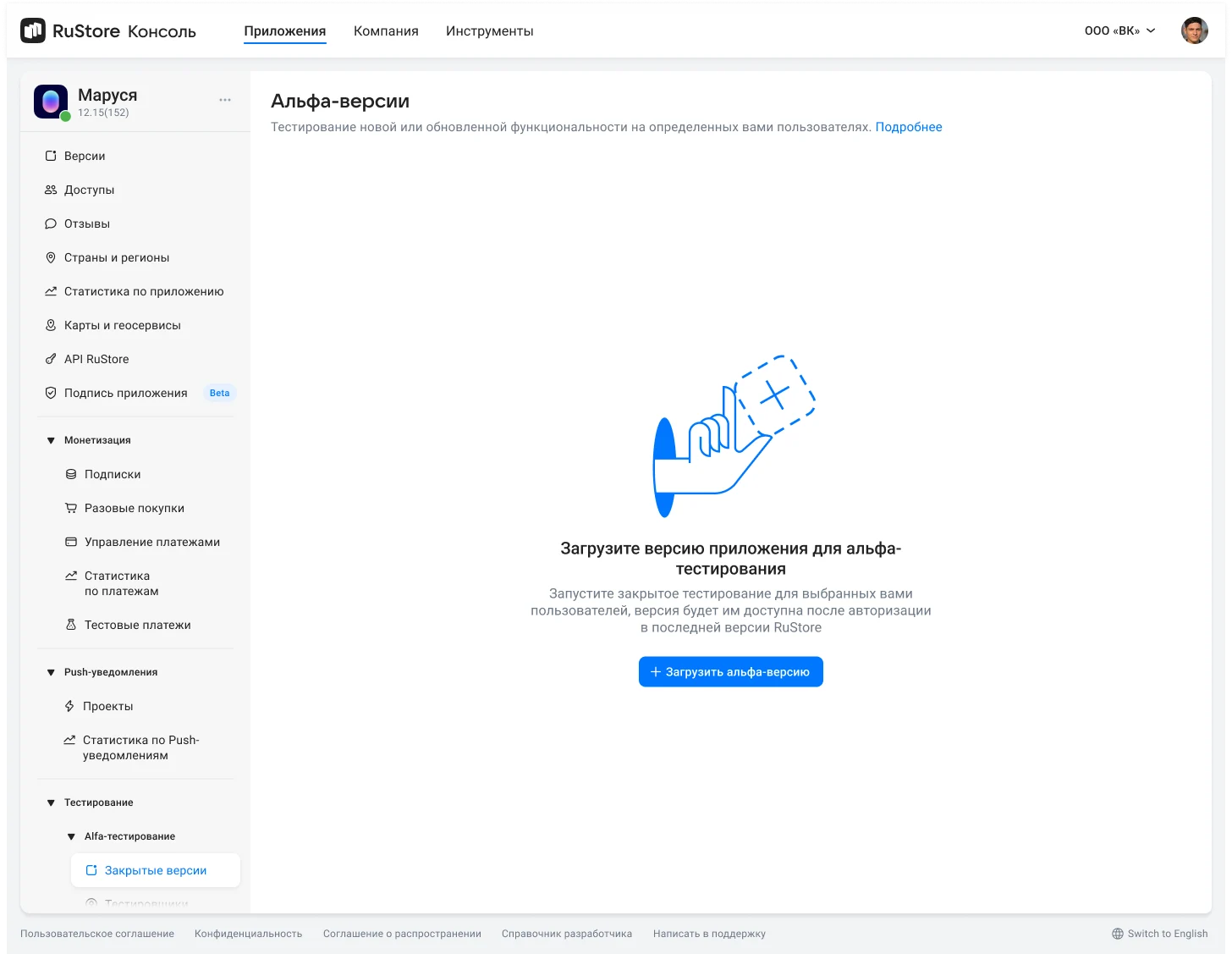
-
Проверьте информацию о версии — RuStore предзаполнит её автоматически из опубликованной публичной версии. Отредактируйте данные, если нужно.
-
Нажмите Отправить на модерацию.
-
Откроется окно добавления тестировщиков.
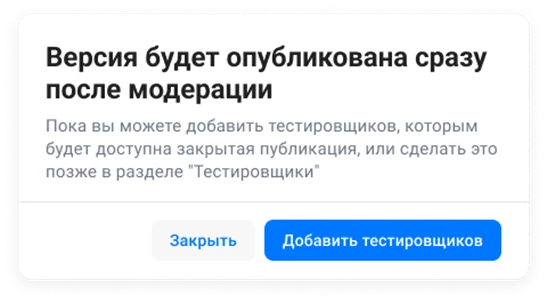
Выполните одно из следующих действий:
- чтобы добавить тестировщика сейчас, нажмите Добавить тестировщика — процедура аналогична представленной в следующем пункте;
- чтобы завершить процедуру, нажмите Закрыть — вы сможете добавить тестировщика позже через RuStore Консоль (см. Добавление тестировщиков ниже).
После модерации версия опубликуется в магазине приложений RuStore. Ссылка на версию для тестирования сформируется автоматически, и вы сможете отправить её тестировщикам самостоятельно.
Добавление тестировщиков
Тестировщиками могут быть пользователи, зарегистрированные в RuStore и имеющие VK ID.
- В левой панели RuStore консоли выберите Тестирование > Альфа-тестирование > Тестировщики.
Страница Консоли примет следующий вид.
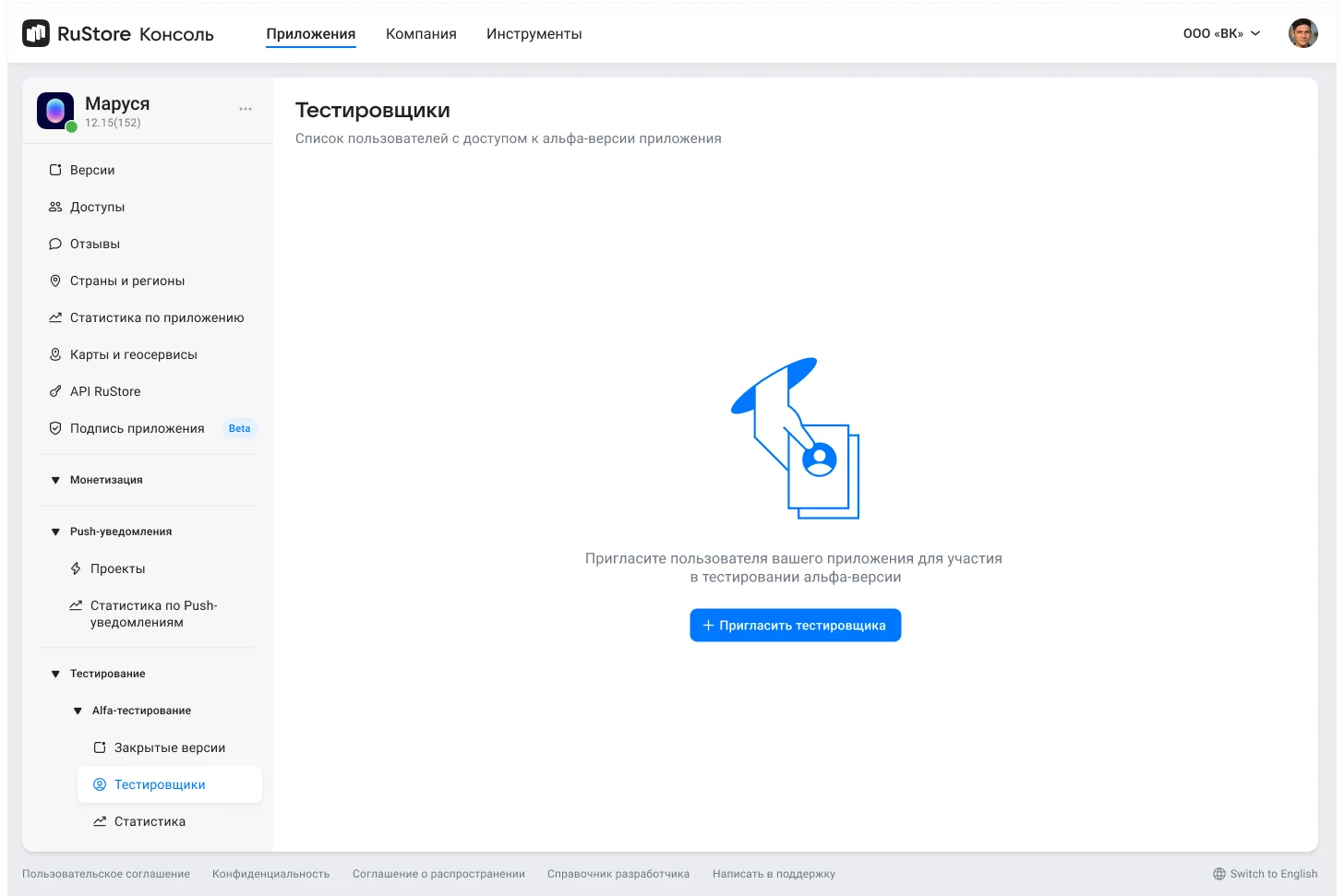
- Нажмите Пригласить тестировщика.
Отобразится окно, в котором нужно указать VK ID тестировщика или тестировщиков.
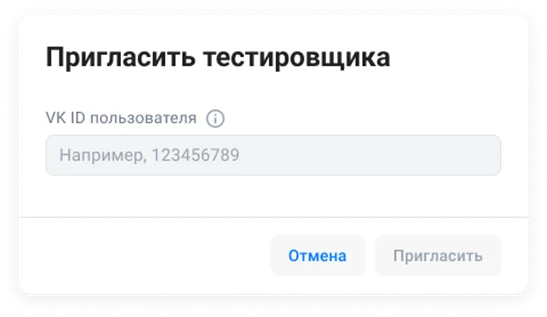
- Введите VK ID пользователя, который будет тестировщиком, или список таких VK ID через запятую.
VK ID, под которым пользователь авторизуется в приложении RuStore, должен совпадать с его VK ID в качестве тестировщика.
- Нажмите Пригласить.
Вы можете добавить не более 2000 тестировщиков.
Чтобы удалить тестировщика:
- Найдите пользователя в списке.
- Нажмите
в строке с его именем.
- Нажмите Удалить.
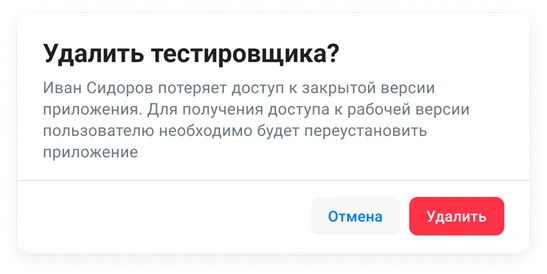
Как завершить тестирование:
- Откройте систему RuStore Консоль.
- Перейдите на вкладку Приложения.
- Выберите приложение, тестирование которого нужно завершить.
- Выберите пункт Тестирование.
- Перейдите в Альфа-тестирование.
- Выберите Альфа-версии.
- Нажмите на три точки с правой стороны.
- В выпадающем списке нажмите Завершить тестирование.
После тестирования вы можете загрузить текущую версию или новую версию с правками в качестве основной. Убедитесь, что version_code выбранной вами версии выше, чем у ранее опубликованной публичной версии и выше, чем у альфа-сборки.
Тестирование приложений на витрине RuStore
Для тестирования приложения пользователь, добавленный в качестве тестировщика, должен быть авторизован в RuStore. При этом:
- чтобы работать с закрытой версией в приложении RuStore, пользователь должен обновить его до последней версии;
- пользователь должен быть авторизован в RuStore;
- VK ID пользователя должно совпадать с VK ID, который был добавлен ранее в качестве идентификатора тестировщика.
После авторизации пользователь может перейти по ссылке в тестовое приложение или найти его в каталоге приложений.
После завершения тестирования сборка отправляется в архив и переходит в статус �Не опубликована.
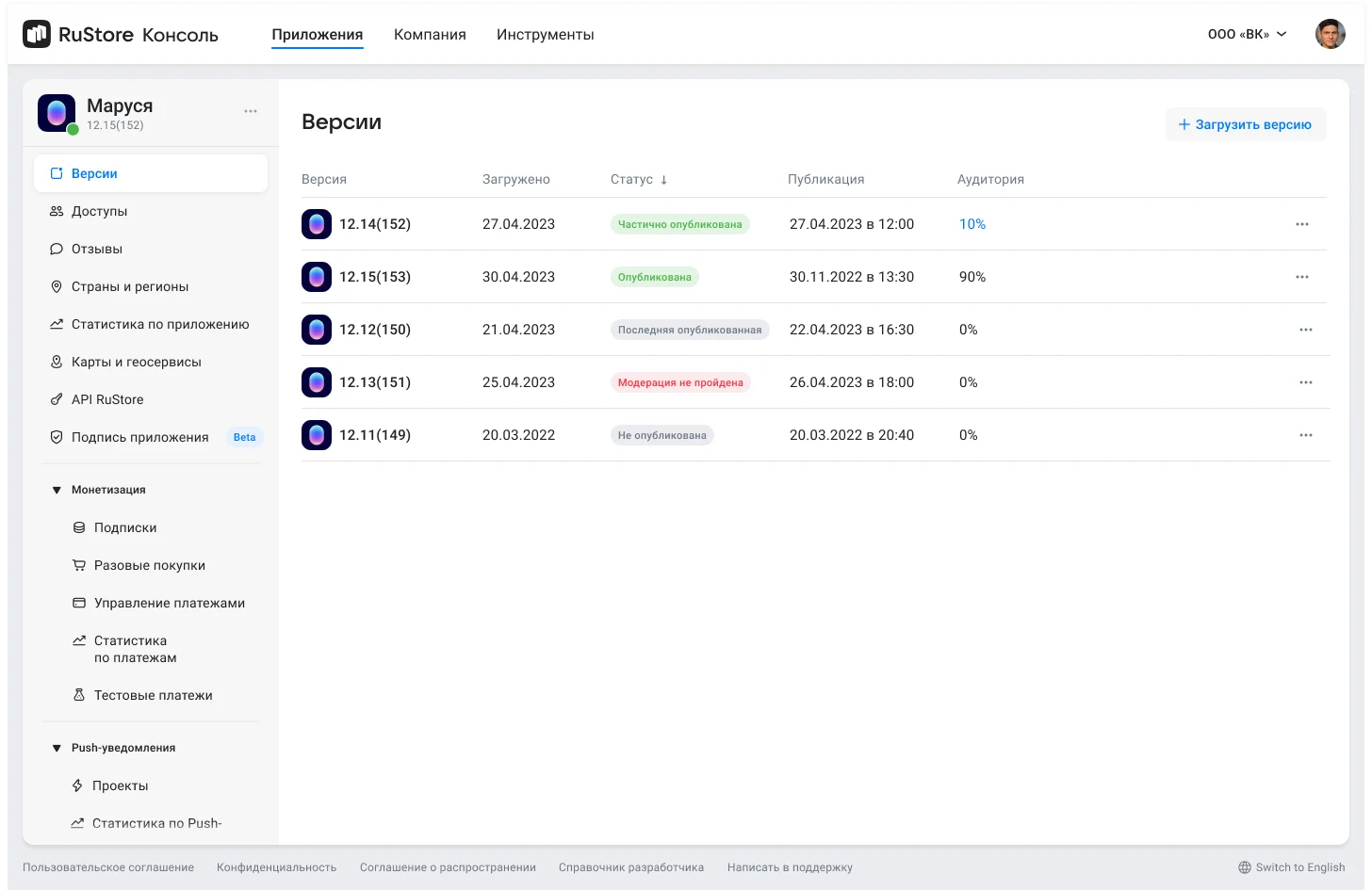
По завершении тестирования тестовое приложение необходимо удалить и переустановить заново, чтобы у тестировщика восстановился доступ к рабочему приложению.